DDR爱好者之家 Design By 杰米
最终效果

1、新建一个800 * 600 像素的文件。新建一个图层,选择椭圆选框工具按住Shift键拉一个正圆选区,填充黑色。取消选区后效果如下图。
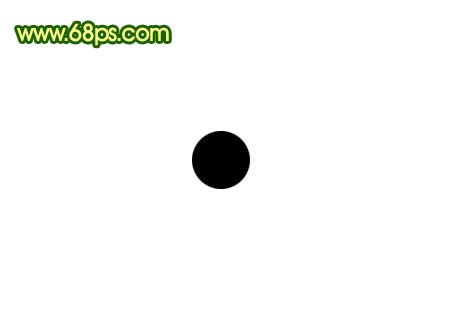
<图1> 2、按Ctrl + R 调出标尺,拉两条相交的参照线作为花朵的中心位置。然后按Ctrl + J 把黑色圆形复制一层,按Ctrl + T 变形,把中心点一到参照线的焦点上,再把角度设置为45度,确定后按住Ctrl + Alt + Shift + T 复制,直到组成一个圆,如图3。
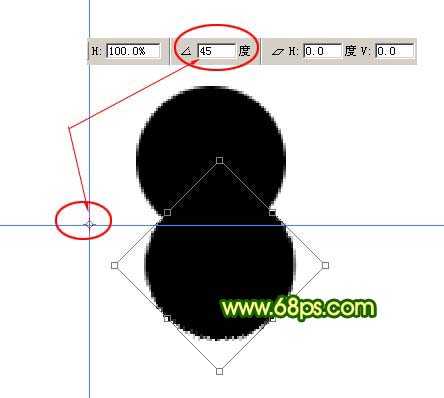
<图2>

<图3>
3、把除背景以外的图层合并,用黑色画笔把中间部分涂黑,效果如下图。

<图4> 4、锁定图层后,选择渐变工具,颜色后设置如图5,拉出图6所示的径向渐变。
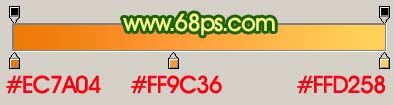
<图5>

<图6>
5、新建一个图层,把前景颜色设置为:#FFD175,选择直线工具,大小为1像素,拉出下图所示的一组线条。

<图7>
6、新建一个图层,用椭圆选框工具拉一个椭圆选区,填充白色。按前面的方法复制,这次的角度是30度,效果如图9。
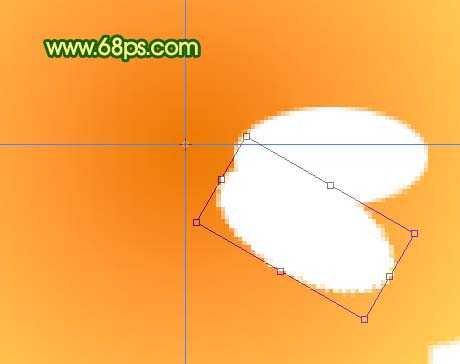
<图8>

<图9> 7、把这些白色的椭圆合并,用白色画笔把中间部分涂白,锁定图层后选择渐变工具,颜色设置如图10,拉出图11所示的径向渐变。
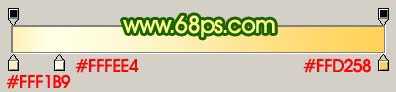
<图10>

<图11>
8、新建一个图层,把前景颜色设置为:#FFC086,再用直线工具拉出一些较短的线条,如下图。

<图12> 上一页12 下一页 阅读全文

1、新建一个800 * 600 像素的文件。新建一个图层,选择椭圆选框工具按住Shift键拉一个正圆选区,填充黑色。取消选区后效果如下图。
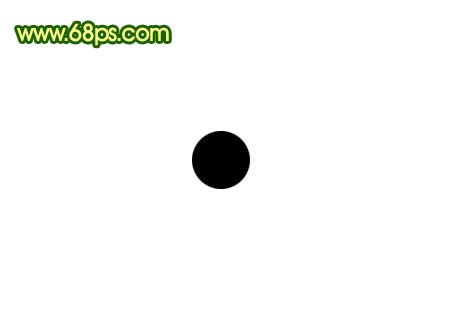
<图1> 2、按Ctrl + R 调出标尺,拉两条相交的参照线作为花朵的中心位置。然后按Ctrl + J 把黑色圆形复制一层,按Ctrl + T 变形,把中心点一到参照线的焦点上,再把角度设置为45度,确定后按住Ctrl + Alt + Shift + T 复制,直到组成一个圆,如图3。
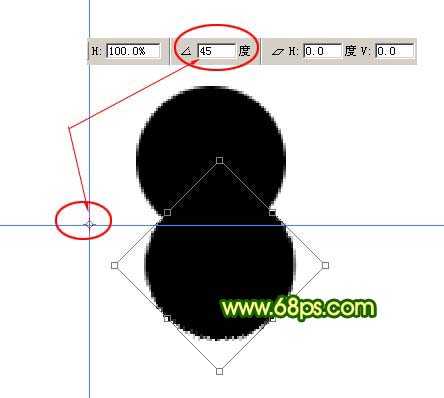
<图2>

<图3>
3、把除背景以外的图层合并,用黑色画笔把中间部分涂黑,效果如下图。

<图4> 4、锁定图层后,选择渐变工具,颜色后设置如图5,拉出图6所示的径向渐变。
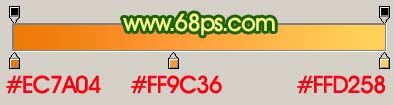
<图5>

<图6>
5、新建一个图层,把前景颜色设置为:#FFD175,选择直线工具,大小为1像素,拉出下图所示的一组线条。

<图7>
6、新建一个图层,用椭圆选框工具拉一个椭圆选区,填充白色。按前面的方法复制,这次的角度是30度,效果如图9。
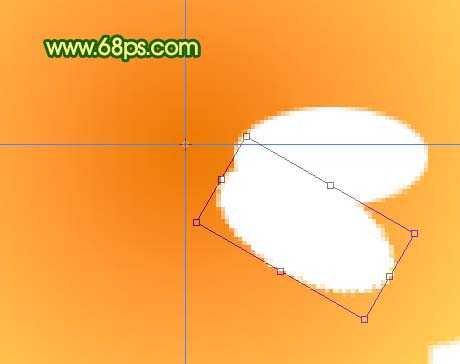
<图8>

<图9> 7、把这些白色的椭圆合并,用白色画笔把中间部分涂白,锁定图层后选择渐变工具,颜色设置如图10,拉出图11所示的径向渐变。
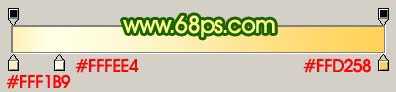
<图10>

<图11>
8、新建一个图层,把前景颜色设置为:#FFC086,再用直线工具拉出一些较短的线条,如下图。

<图12> 上一页12 下一页 阅读全文
DDR爱好者之家 Design By 杰米
广告合作:本站广告合作请联系QQ:858582 申请时备注:广告合作(否则不回)
免责声明:本站资源来自互联网收集,仅供用于学习和交流,请遵循相关法律法规,本站一切资源不代表本站立场,如有侵权、后门、不妥请联系本站删除!
免责声明:本站资源来自互联网收集,仅供用于学习和交流,请遵循相关法律法规,本站一切资源不代表本站立场,如有侵权、后门、不妥请联系本站删除!
DDR爱好者之家 Design By 杰米
暂无评论...
更新日志
2025年02月24日
2025年02月24日
- 小骆驼-《草原狼2(蓝光CD)》[原抓WAV+CUE]
- 群星《欢迎来到我身边 电影原声专辑》[320K/MP3][105.02MB]
- 群星《欢迎来到我身边 电影原声专辑》[FLAC/分轨][480.9MB]
- 雷婷《梦里蓝天HQⅡ》 2023头版限量编号低速原抓[WAV+CUE][463M]
- 群星《2024好听新歌42》AI调整音效【WAV分轨】
- 王思雨-《思念陪着鸿雁飞》WAV
- 王思雨《喜马拉雅HQ》头版限量编号[WAV+CUE]
- 李健《无时无刻》[WAV+CUE][590M]
- 陈奕迅《酝酿》[WAV分轨][502M]
- 卓依婷《化蝶》2CD[WAV+CUE][1.1G]
- 群星《吉他王(黑胶CD)》[WAV+CUE]
- 齐秦《穿乐(穿越)》[WAV+CUE]
- 发烧珍品《数位CD音响测试-动向效果(九)》【WAV+CUE】
- 邝美云《邝美云精装歌集》[DSF][1.6G]
- 吕方《爱一回伤一回》[WAV+CUE][454M]
